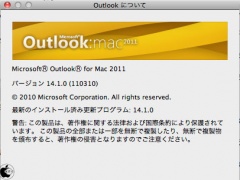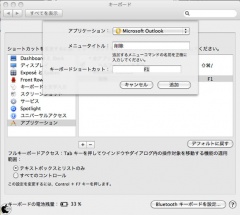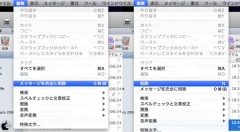Outlook for Mac 2011のメール削除コマンドのショートカットを変更する
※本サイトは、アフィリエイト広告および広告による収益を得て運営しています。購入により売上の一部が本サイトに還元されることがあります。
最近になって、Microsoft Office 2011のメールソフト「Outlook for Mac 2011」を使い始めました。
長年、Eudoraを使ってきたのですが、データの移行に伴い、フィルタールールまでちゃんと再現してくれることがわかったので、メインのメールクライアントになっています。
メイン機能のみのボタン表示が出来ないなど、まだ慣れない部分があるものの、特に慣れない部分として、メールの削除のショートカットが「command+delete」になっていて、左端上のファンクションキー「F1」ではないことが上げられます。
Outlook for Mac 2011の仕様はこうなので仕方がないのですが、これを、Mac OS X Snow Leopardのシステム環境設定>キーボード>キーボードショートカットから、アプリケーション>Outlook for Mac 2011を選択し、メニュータイトルに「削除」、ショートカットに「F1」キーをクリックして登録して変更したところ、元のショートカットキーが変更されました。
なお、アプリケーションフォルダの中で、さらにフォルダが作成されている場合は、リストに表示されないので、一番下までスクロールして、その他から選択して指定する必要があります。
アプリケーションによっては、登録しようとしているショートカットキーが、別のメニューとして使用されている場合もあるかもしれませんが、体を慣らすより、Mac側を自分に合わせる事もありだと思いました。